A utilização de uma rede VPN é fundamental para proteger suas informações pessoais, em conjunto com boas práticas de segurança online, a adoção de uma VPN irá aumentar drasticamente sua privacidade online.
No tutorial de hoje contamos com o apoio da NordVPN, vamos aprender a instalar a NordVPN no Linux Mint Mate! E também, alguns dos principais comandos para configurar e controlar a sua conexão.
Se preparando para instalar a NordVPN no Linux Mint Mate
Como sempre, um dos passos mais importantes é garantir que seu sistema operacional está atualizado e funcionando perfeitamente, todos os testes deste tutorial foram efetuados com o Linux Mint Mate 21.1 utilizando uma máquina virtual.
A instalação é bastante simples e correu bem em todos os meus testes, mas, sempre faça um backup dos seus dados e do sistema para se proteger de imprevistos. Felizmente, o Linux Mint possui o Timeshift pre-instalado, então, antes de prosseguir confirme se você possui um backup válido e recente.
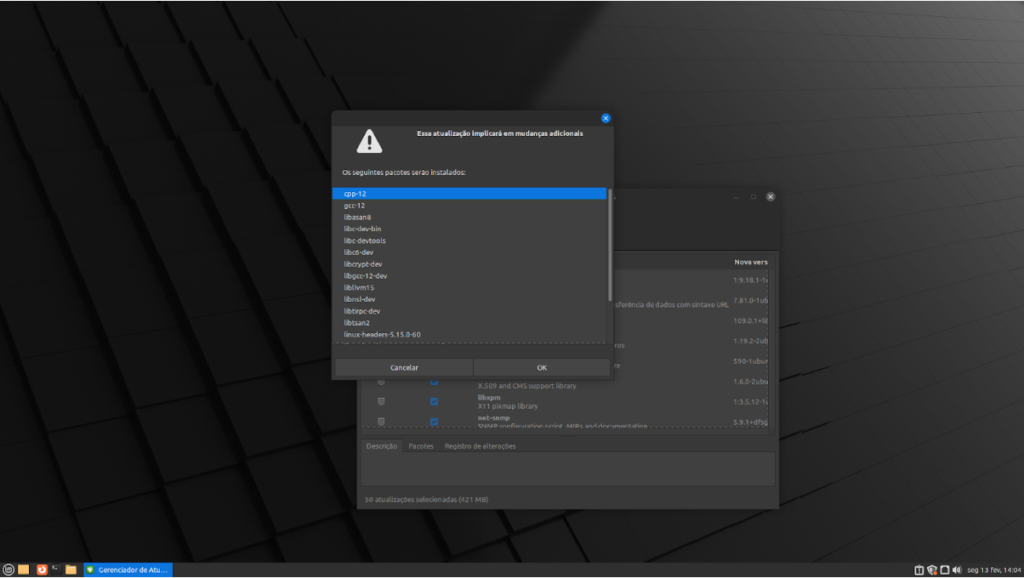
Por que a NordVPN?
A utilização de serviços de VPN confiáveis é fundamental para conseguir o resultado desejado: aumentar a segurança e privacidade. A NordVPN possui um pacote de serviços bastante completo, que você pode utilizar em diferentes dispositivos como tablets, smartphones e roteadores com a mesma assinatura.
Outro ponto que considero interessante neste serviço, é que ele possui servidores em diversos países, o que pode ser bastante útil para que você acesse conteúdo bloqueado em sua região. Além é claro de possuir suporte oficial para Linux, macOS, Windows, Android, iOS e diversos dispositivos inteligentes.
Como instalar a NordVPN no Linux Mint
Até o momento em que este artigo foi redigido, ainda não há um cliente com interface gráfica para o NordVPN no Linux. Mas, tanto a instalação quanto a utilização é bastante simples, mesmo pessoas com pouco conhecimento de terminal vão conseguir se conectar sem dificuldades.
O primeiro passo é instalar o cliente da NordVPN, basta abrir o terminal e digitar o comando abaixo como usuário normal. Quando for solicitado, digite sua senha de superusuário e siga as instruções na tela para concluir a instalação
sh <(curl -sSf https://downloads.nordcdn.com/apps/linux/install.sh)O Linux Mint instala o pacote curl por padrão, mas caso ele não esteja presente em sua instalação, também é possível utilizar o aplicativo wget para baixar o instalador.
sh <(wget -qO - https://downloads.nordcdn.com/apps/linux/install.sh)Assim que a instalação estiver completa, precisamos adicionar seu usuário no grupo de permissões do NordVPN com o comando abaixo.
sudo usermod -aG nordvpn $USERApós isso, reinicie o computador.
Primeiros passos e configurações iniciais
Agora que concluímos os passos necessários para instalar a NordVPN no Linux Mint, vamos fazer a configuração do seu acesso e ajustar alguns parâmetros importantes. O primeiro passo é autenticar sua conta do NordConnect neste computador, para isso digite.
nordvpn loginSerá exibido um link no terminal, copie esse endereço e acesse em seu navegador. Serão solicitados seu usuário e senha do NordVPN, assim que a autenticação for concluída, você verá uma mensagem similar a imagem abaixo.
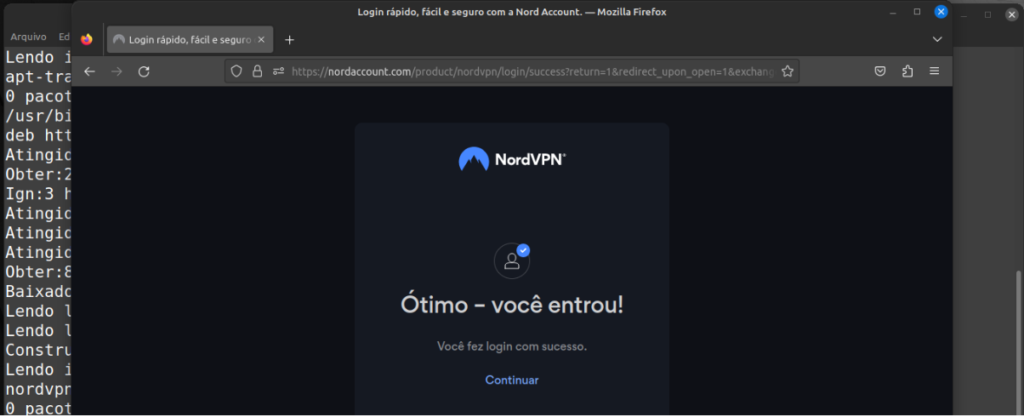
Agora você pode fechar seu navegador e voltar ao terminal! Estamos prontos para fazer a primeira conexão com um servidor da NordVPN:
nordvpn connect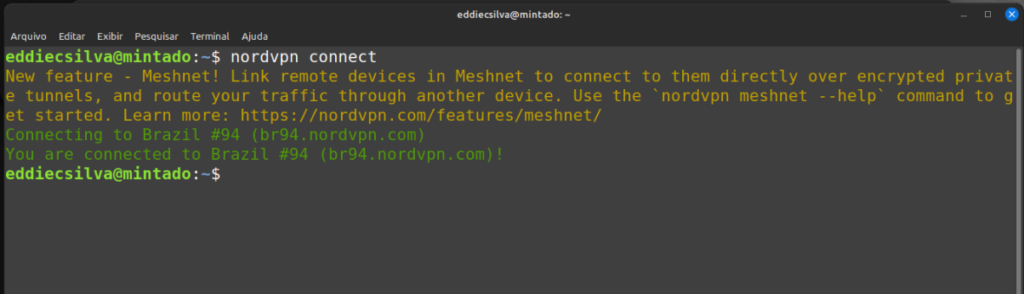
Você pode utilizar o comando nordvpn status para visualizar informações detalhadas sobre sua conexão.
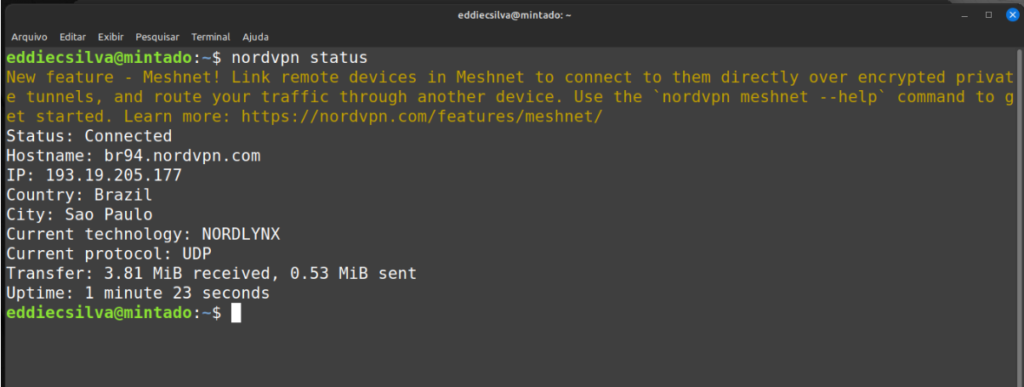
Para encerrar sua conexão, basta digitar o comando nordvpn disconnect no terminal, algumas vezes você será convidado a avaliar a qualidade da conexão, para isso, basta utilizar o comando rate demonstrado na tabela de comandos básicos abaixo.
| nordvpn account | Para consultar as informações da conta. |
| nordvpn rate | Permite que você dê uma nota para a última conexão do NordVPN (1-5). |
| nordvpn settings | Visualiza as configurações atuais. |
| nordvpn status | Exibe o status da conexão. |
| nordvpn countries | Consultar a lista de países com servidores disponíveis. |
| nordvpn cities | Consultar a lista de cidades disponíveis para conexão em determinado país. Por exemplo: nordvpn cities united_states |
| nordvpn groups | para ver uma lista de grupos de servidores disponíveis. |
Por padrão, o cliente da NordVPN irá se conectar em um servidor do país de origem da conexão, você pode alterar o país e cidade utilizando o comando abaixo.
nordvpn connect Iceland ReykjavkiNeste exemplo, a conexão foi efetuada em um servidor na cidade de Reykjavki na Islândia, em alguns países haverá mais de uma opção de cidade para se conectar.
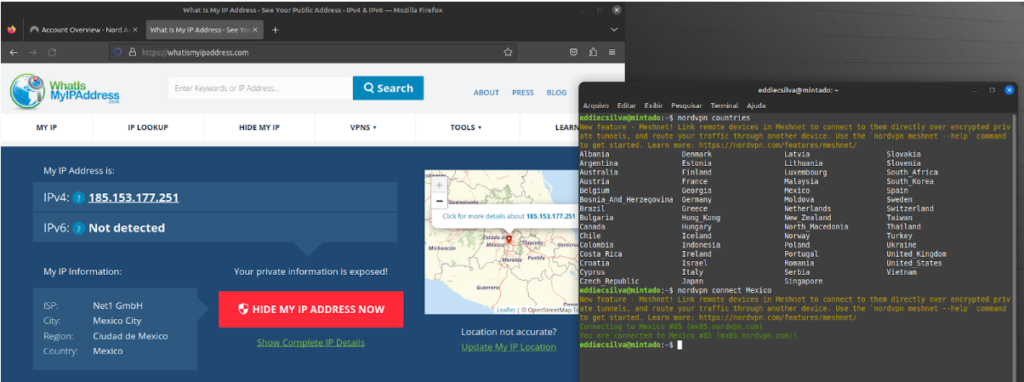
Configurações avançadas da VPN
O cliente da NordVPN possui muitas opções avançadas que podem ser úteis para administradores de redes e clientes empresariais, sugiro consultar a documentação no site oficial ou utilizar o comando nordvpn help para conhecer todas as opções.
Um recurso particularmente útil para mim, são as notificações quando ocorre algum evento na conexão. Por questão de privacidade, essa função vem desativada por padrão, para ativá-la basta executar o comando:
nordvpn set notify on E para desativar:
nordvpn set notify offDepois que estiver habituado a utilizar a NordVPN, sugiro que estude alguns dos comandos avançados para personalizar as configurações da sua conexão.
| nordvpn set notify on ou off | Ativa ou desativa notificações |
| nordvpn set dns 1.1.1.1 1.0.0.1 | Define o DNS personalizado. |
| nordvpn set ofuscate on ou off | Ativa ou desativa Servidores ofuscados. |
| nordvpn set technology | Configura a tecnologia de conexão (OpenVPN ou NordLynx). |
| nordvpn whitelist add port 22 | Adiciona a porta especificada na lista de permissões. |
| nordvpn whitelist remove port 22 | Remover da lista de permissões a regra da porta especificada. |
Em conclusão, instalar a NordVPN no Linux Mint é uma tarefa simples e rápida. Seguindo os passos descritos neste guia, você poderá ter uma conexão com a internet segura e confiável em questão de minutos.
Além disso, você estará protegendo sua privacidade e seus dados online. Membros da comunidade Diolinux tem condições especiais para assinar os serviços da NordVPN usando nosso link.
Quais ferramentas você utiliza para proteger sua privacidade online? Deixe suas dicas nos comentários desse post.




